Kā pārvietoties Word 2007 tabulā
Uzziniet, kā efektīvi pārvietoties Word 2007 tabulā, izmantojot īsinājumtaustiņus un peles darbības, lai optimizētu savu darba plūsmu.
Ekspeditors ir e-pasta funkcija, kas automātiski pārsūta jebkuru ienākošo e-pastu uz citu e-pasta adresi. Šī funkcija visbiežāk tiek izmantota, ja tīklā esošais darbinieks ir atvaļinājumā vai atvaļinājumā, un darbinieka vadītājs pieprasa, lai kāds cits uz laiku apstrādā prombūtnē esošā darbinieka e-pastu.
Lai konfigurētu ekspeditoru, veiciet šīs darbības:
Servera pārvaldniekā izvēlieties Rīki → Microsoft Exchange Server 2010 → Exchange pārvaldības konsole.
Šī komanda aktivizē Exchange pārvaldības konsoli.
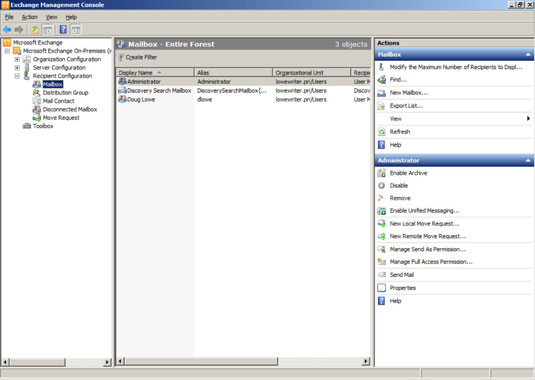
Navigācijas rūtī dodieties uz Microsoft Exchange → Microsoft Exchange On-Premises → Adresāta konfigurācija.
Ar peles labo pogu noklikšķiniet uz tā lietotāja pastkastes, kura e-pastu vēlaties pārsūtīt, un pēc tam kontekstuālajā izvēlnē izvēlieties Rekvizīti.
Tas izsauc pastkastes rekvizītu dialoglodziņu.
Noklikšķiniet uz cilnes Pasta plūsmas iestatījumi.
Tiek parādīti pasta plūsmas iestatījumi.
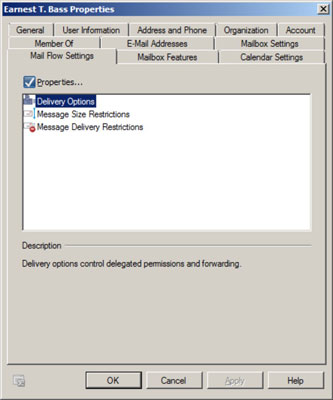
Veiciet dubultklikšķi uz Piegādes opcijas.
Tiek parādīts dialoglodziņš Piegādes opcijas.
Atzīmējiet izvēles rūtiņu Pārsūtīt uz.
Noklikšķiniet uz pogas Pārlūkot.
Tiek parādīts dialoglodziņš Select Recipient.
Atlasiet adresātu, kuram vēlaties pārsūtīt e-pastu, un pēc tam noklikšķiniet uz Labi.
Atlasītais nosaukums tiek parādīts dialoglodziņā Piegādes opcijas esošajā tekstlodziņā blakus pogai Pārlūkot.
(Neobligāti) Ja vēlaties, lai e-pasts tiktu piegādāts ne tikai pārsūtīšanas adresei, bet arī uz šī lietotāja pastkasti, atzīmējiet izvēles rūtiņu Piegādāt ziņojumu gan pārsūtīšanas adresei, gan pastkastei.
Ja atstāsiet šo opciju neatzīmētu, e-pastu saņems tikai pāradresācijas adrese; pasts netiks piegādāts uz šī lietotāja pastkasti.
Noklikšķiniet uz Labi, lai aizvērtu dialoglodziņu Piegādes opcijas.
Jūs atgriežaties pastkastes rekvizītu dialoglodziņā.
Noklikšķiniet uz Labi, lai aizvērtu dialoglodziņu Properties.
Uzziniet, kā efektīvi pārvietoties Word 2007 tabulā, izmantojot īsinājumtaustiņus un peles darbības, lai optimizētu savu darba plūsmu.
Šajā sarakstā ir iekļautas desmit populārākās Excel funkcijas, kas attiecas uz plašu vajadzību klāstu. Uzziniet, kā izmantot <strong>Excel funkcijas</strong> efektīvāk!
Uzziniet, kā pievienot papildu analīzes slāņus jūsu Excel diagrammām, lai uzlabotu vizualizāciju un sniegtu precīzākus datus. Šis raksts apraksta visas nepieciešamās darbības.
Uzziniet, kā iestatīt <strong>rindkopas atkāpi</strong> programmā Word 2013, lai uzlabotu dokumenta noformējumu un lasāmību.
Uzziniet, kā pareizi ievietot slejas programmā Word 2010, lai uzlabotu jūsu dokumentu formātu un struktūru.
Apsveriet iespēju aizsargāt Excel 2007 darblapu, lai izvairītos no neplānotām izmaiņām. Uzziniet, kā aizsargāt un atbloķēt šūnas, lai nodrošinātu datu integritāti.
Programmas Excel 2013 PMT funkcija aprēķina periodisko mūža rentes maksājumu. Šī funkcija ir būtiska hipotekāro kredītu maksājumu plānošanai.
Mācieties, kā veikt t-testus Excel programmā, izmantojot datus un aprakstot trīs t-testu veidus, kas noderēs jūsu datu analīzes procesā.
Uzziniet, kā filtrēt datu sarakstu programmā Excel 2016, lai ērti paslēptu nevēlamus ierakstus un strādātu tikai ar nepieciešamajiem datiem.
Uzziniet, kā vienkārši pievienot datu etiķetes diagrammai programmā Excel 2007. Palīdziet noteikt vērtības, kas tiek rādītas katrā datu punktā, izmantojot dažādas izvietošanas un formatēšanas iespējas.







